Impostazioni dei fogli per rubrica
È possibile stampare sulla parte sporgente dei fogli per rubrica.
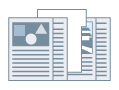
Stampa sui fogli per rubrica
1.
Impostare il foglio per rubrica come tipo di carta nella scheda [Alimentazione carta].
Per informazioni dettagliate, fare riferimento a Specifica dei tipi carta.
2.
Fare clic su [Dettagli fogli per rubrica].
Viene visualizzata la Finestra di dialogo [Dettagli fogli per rubrica].
3.
Impostare lo stile di stampa → fare clic su [OK].
Per spostare i dati di stampa nella parte sporgente dei fogli per rubrica: selezionare [Scostamento posizione di stampa] → specificare la distanza di spostamento dei dati in [Larghezza scostamento] → fare clic su [OK].
|
I dati di stampa vengono creati per un formato carta che non include la parte sporgente dei fogli per rubrica.
|
Per stampare i dati senza spostarli: selezionare [Nessuno scostamento posizione di stampa] → specificare [Dimensioni fogli per rubrica] → fare clic su [OK].
|
I dati di stampa vengono creati per un formato carta personalizzato la cui larghezza include la parte sporgente dei fogli per rubrica (fogli per rubrica A4 = 223 x 297 mm, fogli per rubrica in formato Letter = 228,6 x 279,4 mm).
|
Inserimento di fogli per rubrica
1.
Visualizzare la scheda [Alimentazione carta].
2.
Selezionare un'impostazione da [Seleziona per].
3.
Selezionare [Fogli di inserimento] da [Selezione carta].
4.
Specificare la carta per le pagine contenuto da [Origine carta] o [Tipo carta originale].
5.
Fare clic su [Impostazioni inserimento fogli].
Viene visualizzata la finestra di dialogo [Impostazioni inserimento fogli].
6.
Selezionare [Fogli per rubrica] da [Fogli da inserire] → specificare [Alimentazione carta], [Stampa su] e [Inserisci].
7.
Fare clic su [Impostazioni] → impostare il tipo di carta su fogli per rubrica → fare clic su [OK].
8.
Se si desidera stampare sul foglio per rubrica, fare clic su [Dettagli fogli per rubrica] → impostare la posizione di stampa → fare clic su [OK].
9.
Fare clic su [Aggiungi].
Le impostazioni di inserimento dei fogli per rubrica sono aggiunte a [Elenco impostazioni].
10.
Fare clic su [OK].
Informazioni sulla funzione
Funzioni non utilizzabili con questa funzione
Scheda [Impostazioni di base] o [Finitura] → [Finitura] → [Raggruppamento] o [Rotazione]
Scheda [Impostazioni periferica] → [Stampa PS da applicazione] → [Attivato]
Riferimenti
È possibile inserire fino a 100 fogli per rubrica. I numeri di foglio che possono essere specificati per indicare la posizione di inserimento dei fogli per rubrica sono compresi tra pagina 1 e pagina 9999. È possibile stampare solo sul lato anteriore dei fogli per rubrica.
Non è possibile stampare su entrambi i lati dei fogli per rubrica. Se si utilizzano fogli per rubrica, selezionare [Stampa su un lato] nella scheda [Impostazioni di base] o [Finitura]. Per dettagli in merito al passaggio dalla stampa fronte/retro alla stampa su un lato, vedere Stampa su un lato e stampa fronte/retro.